Happy New Year

L'originale di questo tutorial lo trovate qui

Ringrazio Michèle per avermi permesso di tradurre questo tutorial
Tutorial creato con psp X3 e tradotto con psp X
Materiale qui
Il tube è di Kikirou
Gli altri elementi che non sono una creazione di Michèle sono stati trovati sul web
Filtri usati qui: XE Xtras

|
Porta con te la freccia per tenere il segno al tuo lavoro |
Preparazione
Metti la selezione "Fairymist_Happy_New_year" nella cartella selezioni di psp
Apri in psp il motivo "Corel_08_046" (se non presente nella tua versione di psp anche con il nome di "Stelle 03") e riducilo ad icona
Nota bene: prima di iniziare a realizzare il tutorial bisogna sapere que la riuscita di una variante dipenderà dalle immagini che andrai a scegliere.
Se prendi delle immagini che non hanno le stesse proporzioni delle selezioni (rettangoli e quadrati) nella quale andranno inserite,
le tue immagini risulteranno deformate e non saranno carine. Quindi fai attenzione a questo punto.
1. Apri una nuova immagine trasparente di 850 x 700 px.
Selezione/Seleziona tutto.
2. Apri l'immagine "Fairymist_Happy_New_year_Bkg". Modifica/Copia e incolla nella selezione.
3. Deseleziona tutto.
4. Effetti/Plug in/Xe Xtras/Elemental e scegli "Fire / WilloWisp":
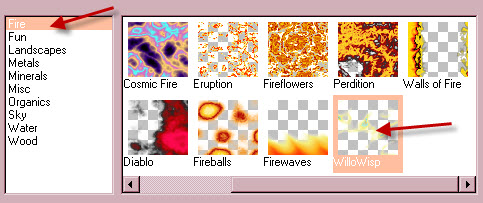
Se hai qualche problema con questo filtro puoi usare il mio secondo background allegato "Fairymist_Happy_New_year_Bkg_avec _effet_xtra" a cui ho applicato il filtro.
5. Regola/Sfocatura/Sfocatura gaussiana: raggio 40.
6. Se desideri cambiare la tonalità di questo background usa l'effetto Regola/Tonalità e saturazione/Mappa tonalità che lascerà inalterate alcune tonalità di colore.
L'effetto viraggio invece riporta tutte le tonalità a una sola tonalità.
Agisci sui cursori del blu al fine di cambiare i toni:
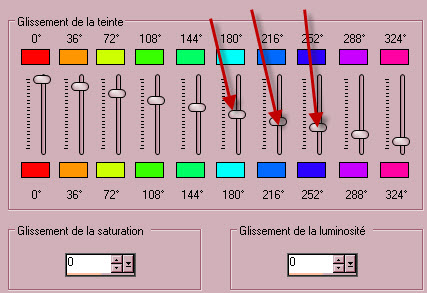
7. Livelli/Nuovo livello raster.
Nella tavolozza dei materiali in primo piano configura un motivo di tua scelta.
Io ho scelto il motivo "Corel_08_046" (oppure secondo la versione del tuo psp "Stelle 03"): angolo 0 e scala 25.
Riempi il nuovo livello con il motivo di primo piano.
8. Io ho cambiato la modalità di miscelatura del livello da normale a moltiplica e ho abbassato l'opacità a 35.
9. Facoltativo (in funzione del tuo motivo): io ho fatto Effetti/Effetti di bordo/Aumenta.
10. Livelli/Nuovo livello raster.
11. Selezione/Carica selezione/Da disco e scegli "Fairymist_Happy_New_year".
12. Nella tavolozza dei materiali togli dal primo piano il motivo e metti il colore #ffffff.
13. Configura lo strumento barattolo come sotto:

Riempi le selezioni (i tre rettangoli e il quadrato) con il colore di primo piano.
14. Configura lo strumento bacchetta magica come sotto:

Clic tasto destro del mouse sul tuo lavoro per deselezionare.
Sempre con la bacchetta magica attiva clic tasto sinistro del mouse sul rettangolo bianco in alto a sinistra per selezionarlo.
15. Selezione/Modifica/Contrai di 1 px.
16. Livelli/Nuovo livello raster.
17. Apri l'immagine "Snowman".
18. Modifica/Copia e incolla nella selezione.
19. Posizionati sul livello Raster 3 (sul quale si trovano i tre rettangoli e il quadrato bianco).
Fai clic tasto destro del mouse per deselezionare.
Fai clic tasto sinistro sul quadrato bianco in alto a destra per selezionarlo.
Selezione/Modifica/Contrai di 1 px.
20. Livelli/Nuovo livello raster.
21. Apri l'immagine "Fleurs".
22. Modifica/Copia e incolla nella selezione.
Io ho abbassato l'opacità di questo livello a 85.
23. Posizionati di nuovo sul livello Raster 3.
Clic tasto destro del mouse per deselezionare.
Clic tasto sinistro sul rettangolo bianco in basso a sinistra per selezionarlo.
24. Selezione/Modifica/Contrai di 1 px.
25. Livelli/Nuovo livello raster.
26. Apri l'immagine "Boules".
27. Modifica/Copia e incolla nella selezione.
28. Posizionati di nuovo sul livello Raster 3.
Clic tasto destro del mouse per deselezionare.
Clic tasto sinistro sul rettangolo bianco in basso a destra per selezionarlo.
29. Selezione/Modifica/Contrai di 1 px.
30. Livelli/Nuovo livello raster.
31. Apri il tube "kikirou1741" o altro tube di tua scelta.
32. Modifica/Copia e incolla nella selezione.
33. Lascia selezionato.
34. Posizionati di nuovo sul livello Raster 3.
Premi il tasto Canc della tua tastiera.
Deseleziona tutto.
35. Posizionati sul livello che sta in cima.
La mia paletta dei livelli si presenta così:
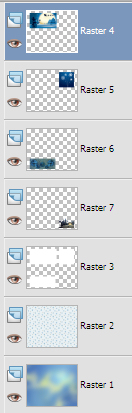
36. Nella tavolozza dei materiali configura in primo piano il colore #ffffff e in secondo piano un colore di tua scelta (per me #3c66b7).
37. Attiva lo strumento testo e configura con il font "BibiNehruSH" dimensione 150 - larghezza pennellata 2 px (o un altro font di tua scelta).
Scrivi 2014.
Livelli/Converti in livello raster.
Posiziona come da lavoro finale.
Io ho cambiato la modalitò di miscelatura del livello da normale a differenza e ho abbassato l'opacità a 23.
38. Configura di nuovo la tavolozza dei materiali: io ho invertito i colori e chiuso il colore di primo piano:
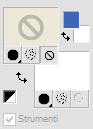
39. Attiva lo strumento testo e configura con il font "BermudaLP Dots" dimensione 100 - larghezza pennellata 2 px (o un altro font di tua scelta).
Scrivi HAPPY con le lettere maiuscole.
Livelli/Converti in livello raster.
Posiziona come da lavoro finale.
40. Configura di nuovo la tavolozza dei materiali: in secondo piano ho sostituito il bianco con un colore scuro (per me blu #000826)
41. Attiva lo strumento testo e configura con il font "Better Off 1" dimensione 100 - larghezza pennellata 2 px (o un altro font di tua scelta).
Scrivi New Year.
Livelli/Converti in livello raster.
Posiziona come da lavoro finale.
42. Aggiungi la tua firma.
Assicurati che tutto sia ben posizionato.
43. Immagine/Aggiungi bordatura simmetrica di 50 px con un colore di tua scelta (#ffffff per me).
44. Apri il tube "ruban" o altro tube decorativo di tua scelta.
45. Modifica/Copia e incolla come nuovo livello.
Posiziona come da lavoro finale o dove preferisci.
46. Effetti/Effetti 3D/Sfalsa ombra: -4 / 4 / 35 / 10 / colore #000000.
47. Immagine/Aggiungi bordatura simmetrica di 1 px con un colore di tua scelta (#000826 per me).
48. Io ho ridimensionato a 700 px di altezza.
Salva in formato jpeg.
Altra versione con tubes di Mary e immagini dal web

Tutorial tradotto da Byllina il 4 gennaio 2014
e registrato su TWI

Tradotti Michèle
Home
|